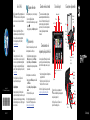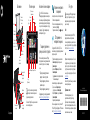Referinţe rapide
details
Printed in [English]
© 2011 Hewlett-Packard Development Company, L.P.
*CQ809-90051*
*CQ809-90051*
CQ809-90051
Depanare reţea
Executaţi un test de reţea wireless pentru a verifica
dacă imprimanta dvs. se află în reţea.
1. Pe afişajul imprimantei, atingeţi pictograma
Wireless pentru a deschide meniul Wireless.
2. Atingeţi Setări, apoi selectaţi Test reţea wireless.
La terminarea testului se imprimă un raport de testare
a reţelei wireless.
Dacă imprimanta nu este conectată la reţea:
1. Atingeţi pictograma Wireless pentru a deschide
meniul Wireless.
2. Selectaţi Setări, apoi Expert de configurare
wireless.
3. Urmaţi instrucţiunile de pe ecran.
Pentru informaţii suplimentare, vizitaţi site-ul
Web al Centrului HP de imprimare wireless
(www.hp.com/go/wirelessprinting).
1. Deconectaţi cablul de alimentare.
2. Reconectaţi cablul de alimentare şi apoi apăsaţi
pe butonul
.
Aveţi grijă, apăsaţi pe butonul
o singură dată.
Dacă imprimanta nu porneşte, încercaţi aceşti paşi:
Depanare alimentare
Servicii Web
N
oua imprimantă HP acceptă următoarele servicii
Web. Pentru a utiliza serviciile Web, imprimanta
necesită o conexiune de reţea wireless la Internet.
Utilizaţi serviciul gratuit ePrint de la HP pentru
a imprima mesaje de e-mail şi ataşări. Dacă puteţi
trimite pe e-mail, înseamnă că puteţi imprima.
Pentru a vă înregistra pentru ePrint, vizitaţi
www.eprintcenter.com.
ePrint
eFax
Aplicaţii imprimare
Trimiteţi şi primiţi faxuri cu eFax – fără linie
telefonică – utilizând un serviciu de fax de pe Web.
Acest serviciu este gratuit dacă transmiteţi până la
20 de pagini şi recepţionaţi până la 20 de pagini
pe lună. Pentru a vă înregistra pentru eFax, vizitaţi
www.eFax.com.
Imprimaţi conţinut de pe Web fără a utiliza un
computer. Selectaţi Aplicaţii în ecranul de început al
imprimantei pentru a imprima pagini pentru întreaga
familie. Imprimaţi cupoane, reţete, hărţi, ştiri, pagini
de colorat şi altele.
Conectare wireless automată
C
onectarea wireless automată configurează
automat imprimanta utilizând setările reţelei
dvs. wireless. Urmaţi instrucţiunile de pe afişajul
imprimantei pentru a configura imprimanta şi
apoi introduceţi CD-ul cu software-ul imprimantei.
Software-ul vă ghidează pentru instalarea
software-ului.
Comenzi avansate ale
imprimantei pe dispozitivul mobil
• Accesaţicomenzileavansatealeimprimantei
pedispozitivulmobil.
• Scanaţidirectpesite-urilereţelelorsociale.
• Scanaţidirectîntr-uncontdee-mail.
Descărcaţi o aplicaţie HP pentru dispozitive mobile
pentru a obţine comenzi avansate de imprimare pe
dispozitivul mobil—imprimare, scanare, copiere şi
altele:
Pentru funcţiile şi dispozitivele acceptate, consultaţi
www.hp.com/go/mobile-printing-solutions.
Ecran de început
A
tingeţi un buton sau o pictogramă pentru
activare. Derulaţi la stânga sau dreapta pentru
a vă deplasa printre aplicaţii.
Servicii Web
Wireless
Manager aplicaţii
Cerneală
Configurare
Aplicaţii
Imprimare
fotografii
Copiere
Scanare
Fax
Cunoaşterea echipamentului
Geam suport
scanare
Uşă de acces
(închisă)
Capac
Tavă pentru
hârtie
(închisă)
Indicator
luminos
wireless
Butonul
Pornire
Extensie
pentru tava
de ieşire
Sloturi carduri
de memorie
şi USB
Capacul traseului
hârtiei
Cartuşe de
imprimare
Tava de
hârtie (ieşită)
Uşă de acces
imprimantă
(deschisă)
Ghidaje
pentru lăţimea
hârtiei
Notă: Este posibil ca serviciul eFax să nu fie
disponibil în toate ţările/regiunile.
Notă: Este posibil ca serviciul eFax să nu fie
disponibil în toate ţările/regiunile.

Бърза справка
Запознаване
Стъкло за
сканиране
Вратичка
за достъп
(затворена)
Капак
Тава за
хартия
(затворена)
Индикатор
за безжична
връзка
Бутон
за
включване
Удължител на
изходната тава
Слотове за
USB и карти
с памет
Капак на трасе
за хартия
Печатащи касети
Тава за
хартия
(извадена)
Вратичка за достъп
на принтера
(отворена)
Водачи за
ширината
на хартията
Начален екран
Д
окоснете бутон или икона, за да активирате.
Плъзнете пръста си наляво или надясно за
превъртане през приложенията.
Уеб
услуги
Безжична
връзка
Диспечер на
приложенията
Мастило
Настройка
Apps
(Приложения)
Печат на
снимки
Копиране Сканиране Факс
Уеб услуги
В
ашият нов принтер на HP поддържа следните
уеб услуги. За да използвате уеб услугите,
принтерът има нужда от връзка през безжична
мрежа с интернет.
Използвайте безплатната услуга на HP ePrint,
за да разпечатвате имейли и приложения.
Ако можете да изпратите нещо по имейл, значи
можете и да го разпечатате. За да се регистрирате
за ePrint, посетете www.eprintcenter.com.
ePrint
eFax
Приложения за печат
Изпращайте и получавайте факсове с eFax – без
телефонна линия – чрез уеб базирана услуга за
факс. Тази услуга е безплатна, ако се изпращат
до 20 страници и се получават до 20 страници
месечно. За да се регистрирате за eFax, посетете
www.eFax.com.
Отпечатвайте съдържание от уеб, без
да използвате компютър. Изберете Apps
(Приложения) от началния екран на принтера,
за да отпечатвате страници за цялото семейство.
Отпечатвайте талони, рецепти, новини, картинки
за оцветяване и още много неща.
Автоматично безжично свързване
A
uto Wireless Connect автоматично ще
конфигурира принтера с вашите настройки
за безжична мрежа. Следвайте инструкциите на
дисплея на принтера, за да настроите принтера,
след което поставете компактдиска със софтуер
на принтера. Софтуерът ви направлява при
инсталирането на софтуера.
Разширено управление на
принтера от мобилното устройство
• Достъпдоразширеноуправлениена
принтераотмобилнотоустройство.
• Сканирайтедиректнодосайтоветена
социалнитемрежи.
• Сканирайтедиректнодоимейлакаунт.
Изтеглете мобилно приложение на HP, за да
получите първокачествено управление на печата
на мобилното устройство – печат, сканиране
и още:
За поддържаните устройства и функционалността
вж. www.hp.com/go/mobile-printing-solutions.
Отстраняване на
неизправности в мрежа
Стартирайте Wireless Network Test (Тест на
безжичната мрежа), за да проверите дали вашият
принтер е в мрежата.
1. На дисплея на принтера докоснете иконата
Безжична връзка, за да отворите менюто
Безжична връзка.
2. Докоснете Настройки и изберете Тест на
безжичната мрежа.
След завършването на теста се разпечатва отчет за
"Тест на безжичната мрежа".
Ако вашият принтер не е свързан към мрежата:
1.
Докоснете иконата Безжична връзка,
за да отворите менюто Безжична връзка
.
2.
Изберете Настройки, след което Съветник за
безжични настройки.
3. Следвайте указанията на екрана.
За повече информация посетете уеб сайта на HP
Wireless Printing Center (Центъра на HP за безжичен
печат) (www.hp.com/go/wirelessprinting).
1. Изключете захранващия кабел.
2. Включете отново захранващия кабел, а след
това натиснете бутона
.
Задължително натиснете бутона
само веднъж.
Ако принтерът не се включва, опитайте следните стъпки:
Отстраняване на неизправности
по захранването
details
Printed in [English]
© 2011 Hewlett-Packard Development Company, L.P.
*CQ809-90051*
*CQ809-90051*
CQ809-90051
Забележка: Услугата eFax може да не е налична
във всички страни/региони.
Забележка: Услугата eFax може да не е налична
във всички страни/региони.
-
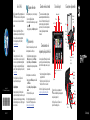 1
1
-
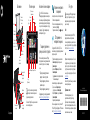 2
2
HP ENVY 111 e-All-in-One Printer - D411d Ghid de referință
- Tip
- Ghid de referință
- Acest manual este potrivit și pentru
Lucrări înrudite
-
HP Photosmart 7510 e-All-in-One Printer series - C311 Manualul utilizatorului
-
HP Photosmart Premium Fax e-All-in-One Printer series - C410 Manualul utilizatorului
-
HP Photosmart 6510 e-All-in-One Printer series - B211 Manualul utilizatorului
-
HP Photosmart 5510 e-All-in-One Printer series - B111 Manualul utilizatorului
-
HP Photosmart 5510 e-All-in-One Printer series - B111 Manualul utilizatorului
-
HP DeskJet GT 5820 All-in-One Printer series Manualul utilizatorului
-
HP Photosmart Plus e-All-in-One Printer series - B210 Manualul utilizatorului
-
HP Photosmart Premium e-All-in-One Printer series - C310 Manualul utilizatorului
-
HP Photosmart Wireless e-All-in-One Printer series - B110 Manualul utilizatorului
-
HP Deskjet Ink Advantage 4510 e-All-in-One Printer series Manualul proprietarului